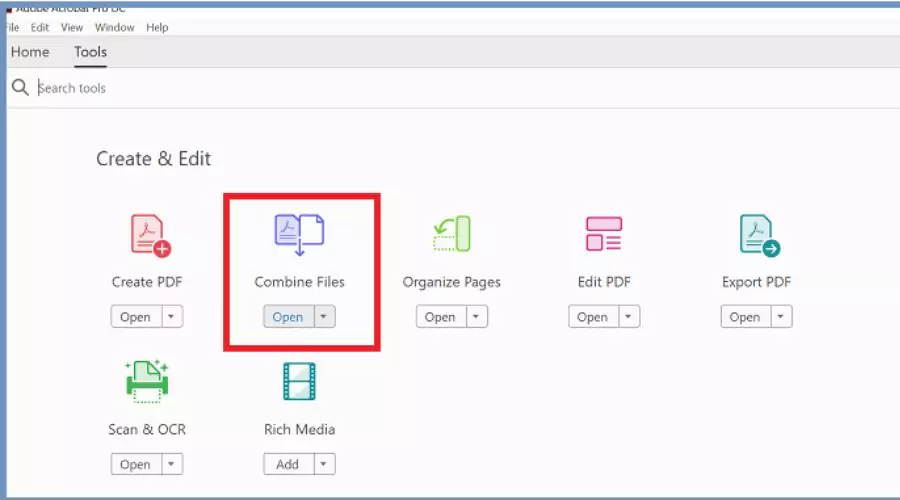Combinar archivos PDF es necesario por muchas razones. Para su próxima reunión, podría necesitar recopilar varios formularios y hojas en un solo paquete, o integrar datos mensuales para elaborar un informe de fin de año para su empresa. Como profesor, podría querer recopilar recursos de lectura de diversas fuentes para sus alumnos en un solo paquete. O quizás prefiera un método sencillo para crear un libro de cocina digital con sus mejores recetas caseras. La función Adobe Combine PDFs es la mejor opción en este caso.
En este blog, descubra cómo utilizar la herramienta de Adobe para combinar varios PDF y más sobre ello.
¿Qué es la función Adobe Combine PDFs?
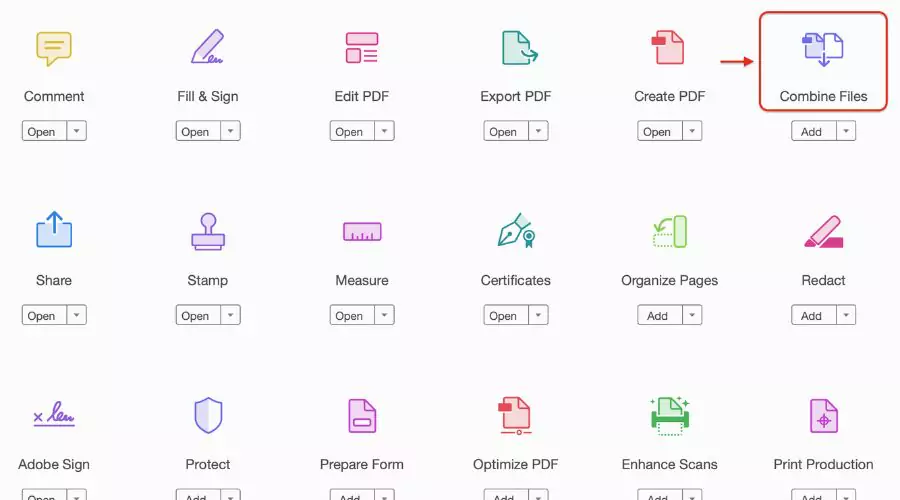
La función "Combinar PDF" de Adobe permite combinar varios archivos PDF en un solo documento. Así funciona:
- Combinar archivos: Abra Adobe Acrobat y seleccione "Combinar archivos". Puede agregar archivos PDF o una combinación de documentos PDF y otros archivos (como imágenes).
- Añadir archivos: Haz clic en "Añadir archivos" y selecciona los archivos que quieras incluir en tu PDF. Puedes reordenar, añadir, eliminar o rotar páginas según sea necesario.
- Organizar: Después de combinar archivos, inicia sesión para organizar páginas individuales. Mueve, elimina o gira páginas hasta que tu documento quede perfecto.
- Descargar o compartir: Descarga el PDF combinado con un clic o compártelo. También puedes enviar por correo electrónico un enlace al archivo PDF combinado.
Las herramientas PDF de Adobe son muy confiables, y esta función simplifica la gestión y el uso compartido de sus archivos PDF de forma eficiente. Visite el sitio web de Adobe para obtener más información.
¿Cómo resulta útil la función Combinar PDF de Adobe?
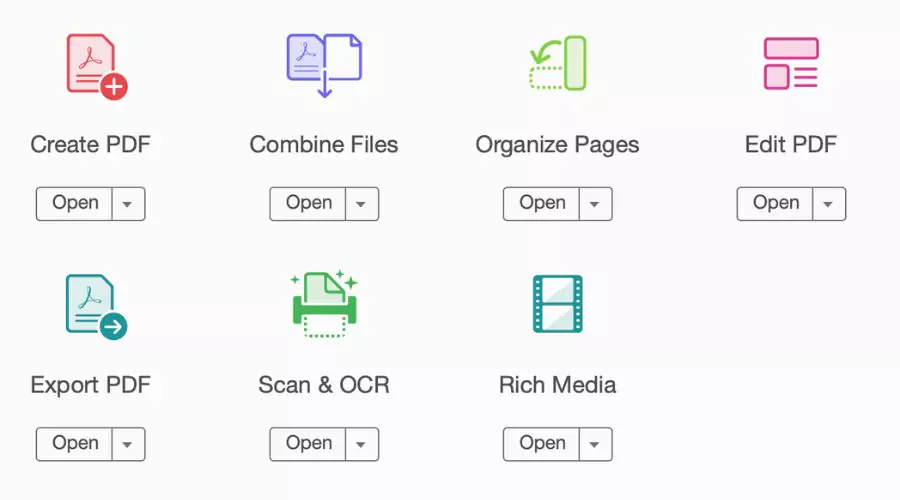
La función "Combinar PDF" de Adobe es increíblemente útil en diversas situaciones. Permítanme destacar algunas ventajas:
Organización de documentos
Cuando tenga varios PDF relacionados, combínelos agiliza tus archivosImagine fusionar facturas, recibos o informes separados en un solo documento para facilitar su consulta.
Creación de presentaciones
Combine diapositivas de diferentes presentaciones en un solo PDF coherente. Esto simplifica el uso compartido y garantiza un formato uniforme. Explore la función "Combinar PDF" de Adobe ahora.
Colaboración
Al colaborar en un proyecto, puedes fusionar las contribuciones de todos en un documento maestroEs eficiente y evita confusiones.
Distribución más fácil
En lugar de enviar varios archivos adjuntos, combine todos los archivos relevantes en un solo PDF. Los destinatarios agradecen la simplicidad.
Archivado
Combine documentos, contratos o documentos legales antiguos en un solo archivo. Es más fácil de gestionar y buscar. Descubra hoy mismo la función "Combinar PDF" de Adobe.
Folletos y manuales
Cree folletos, manuales o catálogos fusionando páginas individuales. Esto resulta práctico para impresión o distribución digital.
Formularios y solicitudes
Combine formularios de solicitud, documentos de apoyo e instrucciones en un solo paquete. Es fácil de usar para los solicitantes.
Adobe Combine PDFs: Características principales
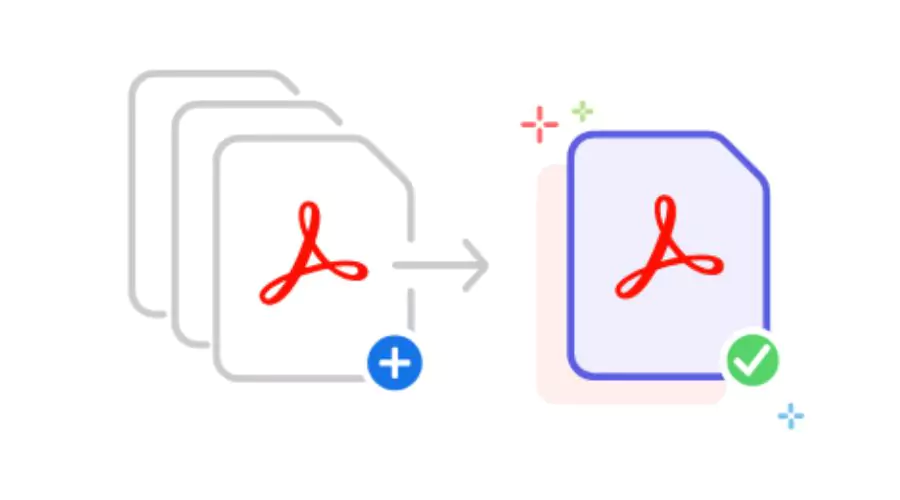
Adobe Acrobat ofrece varias funciones para combinar y fusionar archivos PDF. Analicémoslas.
Fusionar archivos PDF en línea
- Utilice la herramienta en línea Adobe Acrobat para fusionar archivos PDF.
- Puedes combinar hasta 100 archivos, con un límite de 500 páginas por archivo. El PDF combinado puede tener un total de hasta 1500 páginas.
Herramienta Combinar archivos
- Esta herramienta le permite fusionar varios tipos de archivos en un solo PDF:Documentos de Word, hojas de cálculo de Excel, archivos de PowerPoint, audio, vídeo, páginas web o PDF existentes.
- Obtenga una vista previa y organice los documentos y las páginas antes de crear el archivo combinado.
- Elimine fácilmente páginas no deseadas y mueva páginas individuales dentro del documento.
Convertir varios archivos
- Utilice la herramienta Combinar archivos para convertir hasta diez archivos en un solo PDF.
- Admite varios tipos de archivos, incluidos PDF. Se almacena el archivo PDF combinado, no los archivos originales.
Puedes usar la herramienta Adobe Combine PDFs desde cualquier navegador web en diferentes sistemas operativos. Si necesitas funciones más avanzadas, prueba Adobe Acrobat Pro gratis durante siete días.
¿Cómo acceder a la herramienta Adobe Combine PDFs?
La función "Combinar PDF" de Adobe es increíblemente útil para fusionar varios archivos PDF en un solo documento. Puedes acceder a ella de la siguiente manera:
Herramienta en línea (Adobe Acrobat)
Puede fusionar archivos PDF fácilmente en línea de forma gratuita utilizando la herramienta en línea de Adobe Acrobat:
Visita la herramienta en línea de Adobe Acrobat
Vaya a la herramienta en línea Adobe Acrobat en cualquier navegador web.
Agregar archivos y fusionarlos
- Haga clic en el botón “Seleccionar un archivo”.
- Sube los PDF para fusionarlos.
- Vista previa y organizar los documentos y páginas en su orden preferido
- Elimine las páginas no deseadas si es necesario.
Descargue su PDF fusionado
- Una vez fusionados los archivos, puedes descargar el archivo PDF resultante:
- Haga clic en el botón “Descargar”.
- Si aún no ha iniciado sesión, se le pedirá que inicie sesión o cree una cuenta.
- Después de iniciar sesión, su PDF fusionado estará disponible para descargar.
Compartir el PDF fusionado
- También puede compartir el PDF fusionado con otras personas enviándoles por correo electrónico un enlace al archivo.
- Simplemente haga clic en el botón “Compartir” y siga las instrucciones.
Combinar archivos PDF Descarga de Adobe
Si prefiere las aplicaciones de escritorio, puede usar la herramienta "Combinar archivos" de Adobe Acrobat. Para usarla, solo tiene que:
- Aplicación de escritorio Adobe Acrobat
- Abra Adobe Acrobat en su computadora.
- Seleccione “Combinar archivos” en la pestaña Herramientas.
- Añade los PDF que quieras fusionar.
- Organiza los archivos en el orden que prefieras.
- Elimina cualquier contenido no deseado.
- Guarde o descargue el PDF combinado
Reorganizar archivos PDF después de usar la herramienta Adobe Combine PDFs
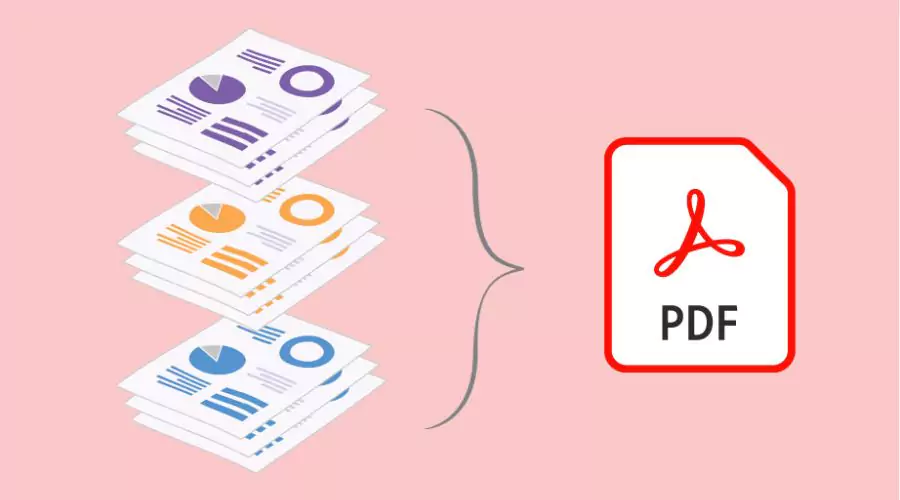
Después de utilizar la herramienta Combinar PDF de Adobe, puede reorganizar fácilmente las páginas Dentro del PDF fusionado. Así se hace:
Adobe Acrobat (aplicación de escritorio)
- Abra el PDF combinado en Adobe Acrobat.
- Vaya a la herramienta “Organizar páginas”.
- Puede:
- Reorganizar páginas: arrastre y suelte páginas para cambiar su orden.
- Eliminar páginas: elimine cualquier página no deseada.
- Rotar páginas: ajusta la orientación de la página.
- Insertar páginas: agrega nuevas páginas desde otros archivos PDF.
- Una vez que haya realizado los cambios deseados, guarde el PDF actualizado.
Herramienta en línea (Adobe Acrobat Web)
- Si utilizó la herramienta en línea, descargue el PDF combinado.
- Ábralo en Adobe Acrobat (si aún no está abierto).
- Siga los pasos anteriores para reorganizar las páginas.
Conclusión
A menudo, ya sea en la universidad o en el trabajo, necesitamos combinar archivos PDF. Y de repente, no sabemos qué herramienta usar para combinar una gran cantidad de archivos PDF. Herramienta Combinar PDF de Adobe Es realmente útil en este caso. Ofrece una herramienta en línea y una aplicación de escritorio para diferentes necesidades de usuario para combinar archivos PDF y es muy fácil de usar. Combine sus archivos PDF de forma organizada en pocos minutos fácilmente con... Adobe Combine PDF ¡característica!
Explorar Findwyse Para obtener la información más reciente sobre el software lanzado recientemente.